随着汽车技术的不断进步,车辆网关设置与测试变得尤为重要。大众原厂360网关,作为车辆通信与数据交换的核心部件,它的正确设置和测试对于车辆的性能和安全至...
2025-04-09 21 360
在使用计算机的过程中,U盘作为数据传输和存储的重要工具,其稳定性与数据安全性至关重要。但偶然的数据丢失,如意外删除、格式化或U盘损坏,都有可能导致重要文件的消失。面对这些问题,应当如何使用360U盘进行数据恢复,快速修复丢失的文件呢?本文将详细介绍360U盘恢复文件的技巧,帮助用户轻松解决数据丢失的困扰。
在尝试恢复之前,了解数据丢失的原因很重要。可能的原因包括:
误操作:鼠标意外点击删除文件
U盘被格式化:系统错误或人为操作导致格式化整个U盘或分区
U盘损坏:物理损坏或逻辑错误导致无法访问文件
病毒攻击:恶意软件感染导致文件被隐藏或破坏
断电或突然拔出U盘:未遵循安全移除硬件的规则

360安全卫士提供了便捷的数据恢复工具,以下是使用它的几个步骤:
1.打开360安全卫士
首先安装并运行最新版的360安全卫士。
2.选择数据恢复功能
找到主界面中的“功能大全”或“更多工具”选项,选择“数据恢复”功能。
3.选择恢复方式
根据丢失文件的情况,选择“误删除文件恢复”、“U盘/存储卡恢复”等相应功能。
4.扫描丢失文件
将360U盘插入电脑,选择待扫描的磁盘分区,然后点击“开始扫描”。
5.查看和恢复文件
扫描完成后,查看文件列表,勾选需要恢复的文件,点击“恢复”,选择其他存储位置以存储恢复的文件。
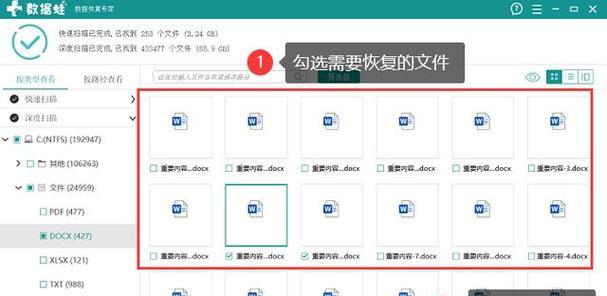
除了使用360安全卫士内置的恢复功能,还可通过Windows内置工具进行更高级的数据恢复操作。以下是一些指导步骤:
1.连接U盘
确保U盘已经连接到电脑,并在“我的电脑”中识别。
2.打开命令提示符
按下Windows+R键打开运行窗口,输入cmd,然后点击“确定”。
3.使用chkdsk命令
在命令提示符窗口中输入`chkdskX:/f`(X是你的U盘盘符),按照提示执行修复操作。
4.使用format命令
如果U盘无法被识别,可以尝试使用`formatX:/x/i:fat32`命令格式化U盘(请替换X为U盘盘符,/x表示卸载驱动器前,/i:fat32表示以FAT32格式进行格式化)。
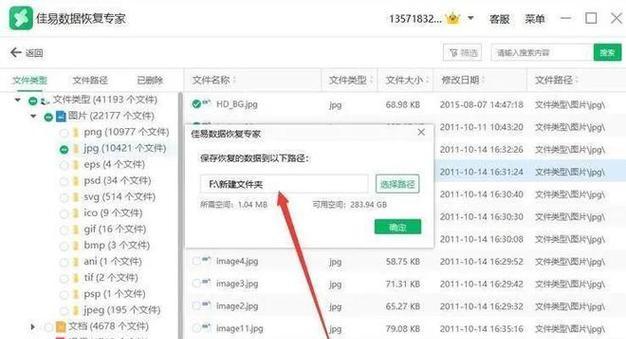
备份重要数据:定期备份重要数据,以减少数据丢失的风险。
不要写入新数据:一旦发现文件丢失,应立即停止使用U盘,避免新数据覆盖丢失的数据。
不要随意格式化:在没有尝试其他恢复方法时,不要随意格式化U盘。
恢复软件选择:选择可靠的恢复软件,以免对U盘造成进一步的损害。
在数据丢失的紧急情况下,360U盘恢复技巧能有效地帮助用户处理众多问题。通过360安全卫士内建的工具或结合Windows命令行工具,用户可以大幅度提高数据恢复的成功率。当然,最有效的保护数据方法还是定期备份,尽量避免数据丢失的发生。如果在恢复过程中遇到了困难,建议及时联系专业的数据恢复服务进行处理。币上述方法并不能保证100%恢复所有丢失的数据,但它们是在家或办公室环境下可操作的最佳选择。
标签: 360
版权声明:本文内容由互联网用户自发贡献,该文观点仅代表作者本人。本站仅提供信息存储空间服务,不拥有所有权,不承担相关法律责任。如发现本站有涉嫌抄袭侵权/违法违规的内容, 请发送邮件至 3561739510@qq.com 举报,一经查实,本站将立刻删除。
相关文章

随着汽车技术的不断进步,车辆网关设置与测试变得尤为重要。大众原厂360网关,作为车辆通信与数据交换的核心部件,它的正确设置和测试对于车辆的性能和安全至...
2025-04-09 21 360

在现代社会,汽车安全配置逐渐成为车主们购车时的考虑重点之一。360度全景影像系统因其能够提供车辆周围全方位视角,显著增强驾驶安全性和便利性,受到了广泛...
2025-03-01 56 360

在科技与时尚的交汇处,Moto360二代智能手表成为了最佳的典范。它不仅具备了出色的功能和性能,同时也将设计和时尚元素融入其中。本文将带您深入了解Mo...
2025-02-17 75 360
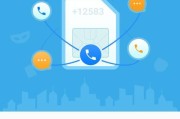
在如今的智能手机市场中,消费者对于手机的性能要求越来越高。作为一款备受关注的新品,360N4S骁龙版手机以其出色的性能和出众的用户体验赢得了广泛的好评...
2025-02-12 81 360

在现代社会,旅行已经成为人们放松心灵、拓宽视野的重要方式。而卡仕达360全景导航一体机的出现,为旅行者带来了更加方便、沉浸式的导航体验。本文将从多个角...
2025-01-29 128 360

随着科技的进步,笔记本电脑已经成为了我们生活中不可或缺的工具之一。而如今,可转换笔记本电脑的崛起更是给用户带来了全新的使用体验。本文将为大家带来一款备...
2025-01-28 120 360